گیٹ وے لیپ ٹاپ کی تشکیل نو کیسے کریں
مصنف:
Laura McKinney
تخلیق کی تاریخ:
2 اپریل 2021
تازہ کاری کی تاریخ:
1 جولائی 2024
![مفت کھیل کھیل کے ذریعے 600 ڈالر کمائیں! [نئی] پیسہ چلانے و...](https://i.ytimg.com/vi/nAVcMYQGhus/hqdefault.jpg)
مواد
- مراحل
- حصہ 1 ایک نظام کی بحالی کی کوشش کریں
- دشواریوں کا سامنا کرنا پڑا
- حصہ 2 آپ کی نوٹ بک کو فیکٹری کی ترتیبات میں دوبارہ تشکیل دینا
- دشواریوں کا سامنا کرنا پڑا
- حصہ 3 بحالی یا تنصیب ڈسک کا استعمال کرتے ہوئے
- دشواری کا سامنا کرنا پڑا
اگر آپ کا گیٹ وے لیپ ٹاپ بار بار کریش ہوتا ہے یا ونڈوز پر شروع نہیں ہوتا ہے تو ، اس کی تشکیل نو کے بارے میں سوچنے کا وقت آگیا ہے۔ پہلے مرحلے کے طور پر ، سسٹم ریسٹورنٹ کو لاگو کیا جانا چاہئے ، یعنی ، کسی ایسی پچھلی تشکیل کو واپس رکھنا جو بغیر مسئلے کے کام کرتا ہے۔ اس طرح کے آپریشن کا فائدہ یہ ہے کہ ، اگر سب ٹھیک ہو گیا تو ، آپ کوائف ضائع نہیں کریں گے۔ اگر یہ بحالی ناکام ہوجاتی ہے تو پھر آپ کے گیٹ وے لیپ ٹاپ کو فیکٹری آؤٹ پٹ سیٹنگ میں دوبارہ تشکیل دینے کیلئے بحالی مینیجر یا ونڈوز انسٹالیشن ڈسک کا استعمال کرنا چاہئے۔
مراحل
حصہ 1 ایک نظام کی بحالی کی کوشش کریں
-
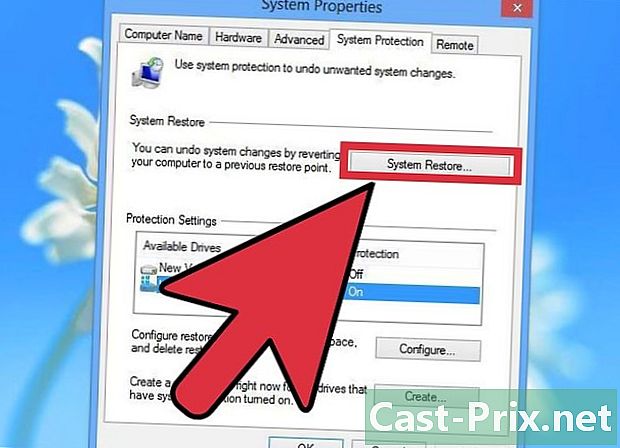
نظام کی بحالی کی دلچسپی کو سمجھیں۔ بحالی کے اختتام پر ، آپ ایک ایسے کمپیوٹر کے ساتھ اختتام پذیر ہوتے ہیں جو آپ کے پاس تھا ، دو یا چھ ماہ قبل ، اسی نظام کی ترتیب ، وہی پروگرام اور اسی تاریخ کے ڈرائیور کے ساتھ۔ ہم فرض کریں گے کہ اس وقت اس نظام نے مکمل طور پر کام کیا۔ بحالی میں کوئی ذاتی ڈیٹا ، کوئی فائل نہیں چھوتی ہے۔ دوسری طرف ، آپ کو خطرہ ہے ، مثال کے طور پر ، سافٹ ویئر کے ورژن اس سے کہیں زیادہ پرانے ہیں جو آپ نے حال ہی میں کیا تھا۔- اگر ہم یہ پہلا طریقہ کار پیش کرتے ہیں تو ، اس کی وجہ یہ ہے کہ یہ آپ کے سارے کام ، یہاں تک کہ ایک گھنٹہ پہلے اور آپ کے تمام ڈیٹا کو محفوظ رکھتا ہے۔
-
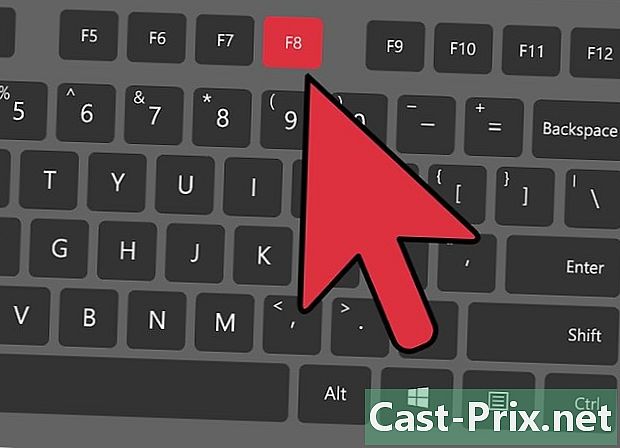
F8 بٹن دباکر اپنے فون کو دوبارہ شروع کریں۔ دوبارہ شروع ہونے والے وقت کے دوران اسے دبائیں۔ ڈسپلے اعلی درجے کی بوٹ کے اختیارات پھر ظاہر ہوتا ہے۔ -
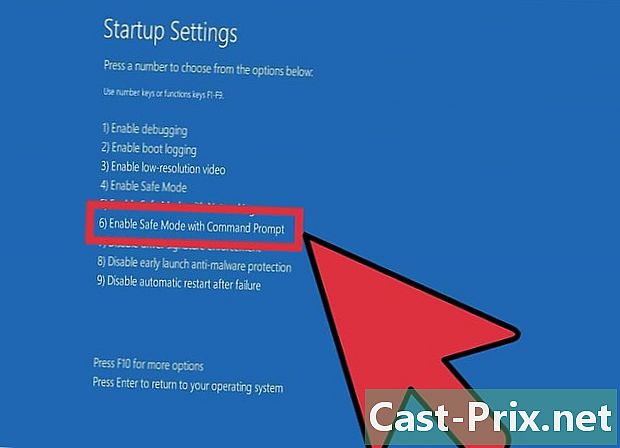
منتخب کریں کمانڈ پرامپٹ کے ساتھ سیف موڈ. مخصوص فائلیں بھری ہوئی ہیں ، ایک کمانڈ پرامپٹ نمودار ہوگا۔ یہ اس کا شکریہ ہے کہ آپ نظام کی بحالی کی افادیت کو کھولیں گے۔ -
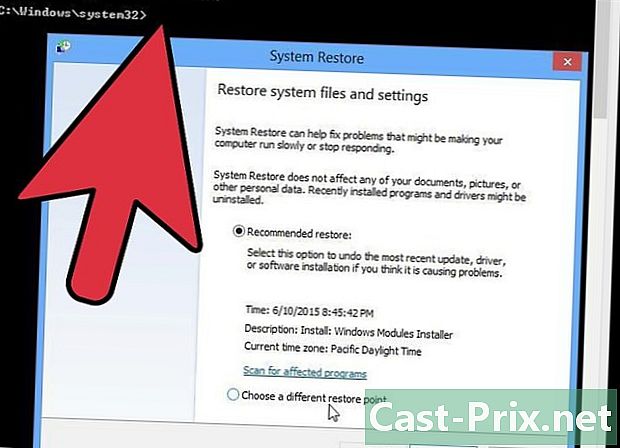
سسٹم کو بحال کرنے کی افادیت کو کھولیں۔ افتتاحی کمانڈ ایکس پی میں کچھ مختلف ہے۔- ونڈوز 7 ، 8 اور وسٹا پر ٹائپ کریں rstui.exe، پھر چابی سے تصدیق کریں اندراج.
- ونڈوز ایکس پی میں ، ٹائپ کریں ٪ Systemroot٪ system32 rstrui.exe بحال، پھر چابی سے تصدیق کریں اندراج .
-
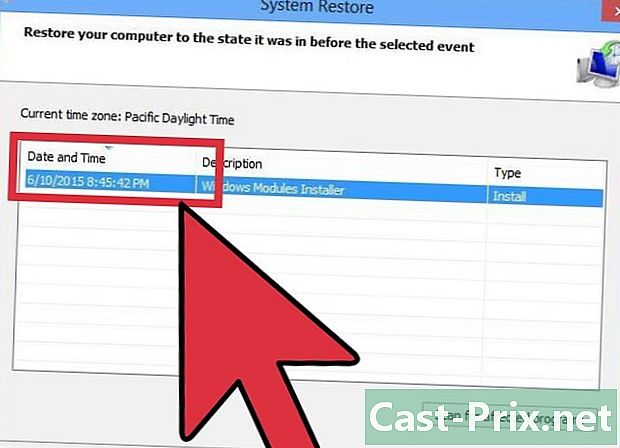
اپنی بحالی کا مقام منتخب کریں۔ آپ کے کمپیوٹر کی عمر پر منحصر ہے ، آپ کو دن اور وقت کے اشارے کے ساتھ ساتھ اس نکتے کے وجود کی وضاحت کے ساتھ ، بحالی پوائنٹس کی ایک فہرست نظر آئے گی۔ اپنے پہلے دشواریوں کے ظاہر ہونے سے قبل بحالی نقطہ کا انتخاب کریں۔ پھر اگلا> پر کلک کریں۔- ہوسکتا ہے کہ آپ کے پاس بحالی کا مناسب مقام نہ ہو۔ اس معاملے میں ، ٹک لگائیں مزید بحالی پوائنٹس رکھیں بعد میں
-
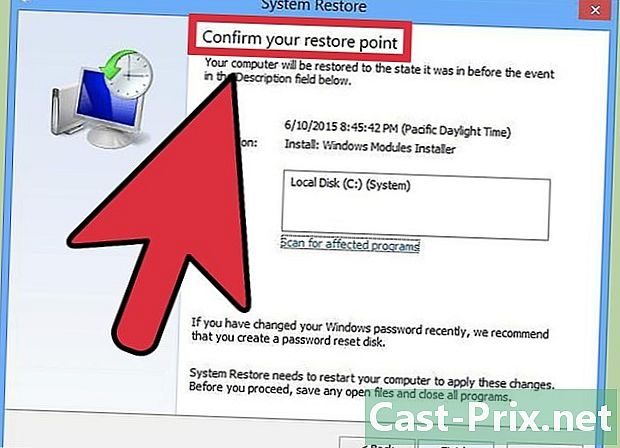
بحالی کے خاتمے کے لئے خاموشی سے انتظار کریں۔ آپ کے سسٹم کی جسامت پر انحصار کرتے ہوئے ، بحالی کی مدت مختلف ہوتی ہے ، ویسے بھی چند منٹ گنیں۔ طریقہ کار کے اختتام پر ، ایک عام طور پر آپ کو مطلع کرتا ہے کہ سب کچھ ٹھیک ہوچکا ہے اور آپ اپنے کمپیوٹر کو دوبارہ اسٹارٹ کرسکتے ہیں۔- آپ کو یقینی طور پر اپ ڈیٹ کرنے کی ضرورت ہوگی ، اگر یہ معاملہ ہے تو ، آپ کا سافٹ ویئر یا افادیت جو تھوڑی پرانی ہوسکتی ہیں۔ تاہم ، ہم آپ کی توجہ اس حقیقت کی طرف مبذول کراتے ہیں کہ شاید یہ ان پروگراموں میں سے ایک (یا تازہ کاریوں میں سے ایک) ہے جو آپ کے موبائل کے حادثے کی اصل ہے۔
دشواریوں کا سامنا کرنا پڑا
-
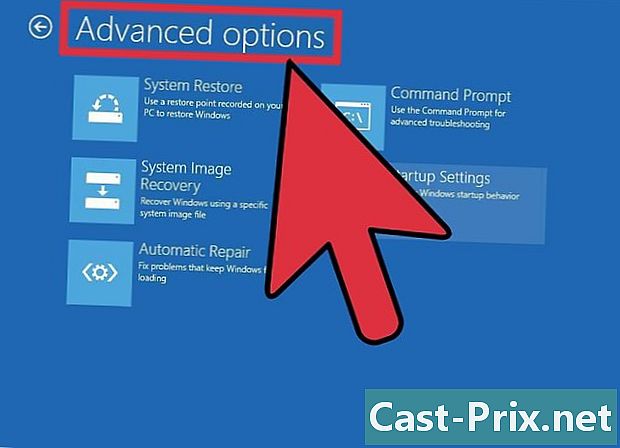
میں سکرین تک رسائی حاصل نہیں کرسکتا اعلی درجے کی بوٹ کے اختیارات. ونڈوز 8 میں یہ بہت عام معاملہ ہے کیونکہ یہ نظام بہت تیزی سے شروع ہوتا ہے۔- یا تو اپنی انگلی کو دائیں کنارے سے اسکرین پر 1 سینٹی میٹر (ٹچ اسکرین) پر کھینچ کر یا سکرین کے نیچے دائیں کونے میں کرسر رکھ کر ونڈوز چارمز بار کھولیں۔
- پر کلک کریں ترتیبات، پھر کلک کریں یا ٹیپ کریں آف /.
- کیپٹلائزیشن کی کلید کو دبائیں اور بنائیں دوبارہ شروع کریں. آپ کا کمپیوٹر جدید آغاز کے اختیارات پر دوبارہ شروع ہوگا۔
-
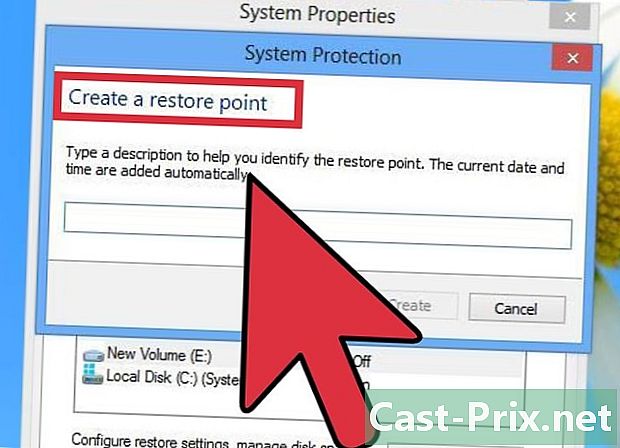
میرے پاس بحالی نقطہ نہیں ہے جو مسئلہ کو ٹھیک کرسکتا ہے۔ بدقسمتی سے ، اگر آپ کے پاس کافی پرانا بحالی نقطہ یا حتی کہ کوئی بھی نہیں ہے تو ، آپ کو فیکٹری کی ترتیبات میں ازسر نو تشکیل دینا ہوگا۔ یہ سب اگلے حصے کے بارے میں ہے۔
حصہ 2 آپ کی نوٹ بک کو فیکٹری کی ترتیبات میں دوبارہ تشکیل دینا
-
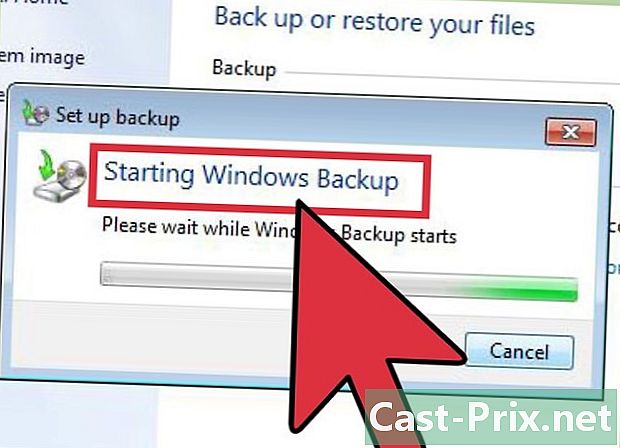
کسی بھی ڈیٹا کا بیک اپ بنائیں جو آپ کے خیال میں ضروری ہے۔ فیکٹری آؤٹ پٹ کی ترتیبات میں دوبارہ تشکیل ہارڈ ڈرائیو پر موجود ہر چیز کو مٹا دیتی ہے ، لہذا بیک اپ کی ضرورت ہے۔ ڈیٹا بیک اپ کے بارے میں مزید جاننے کے لئے یہاں کلک کریں۔- اگر آپ ونڈوز سے بوٹ نہیں کرسکتے ہیں تو ، آپ فائلوں تک رسائی کے ل a لینکس براہ راست سی ڈی استعمال کرسکتے ہیں۔ اس کے بعد آپ انہیں کسی بیرونی میڈیم میں کاپی کرسکتے ہیں۔ براہ راست سی ڈی بنانے اور استعمال کرنے کے لئے یہاں کلک کریں۔
-
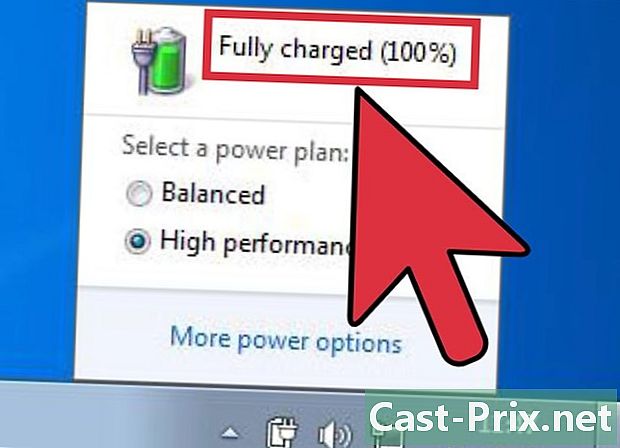
اپنی نوٹ بک کو مینوں میں پلگ کریں۔ در حقیقت ، فیکٹری کی ترتیبات میں ایک تشکیل نو میں وقت لگتا ہے۔ اس عمل کے دوران بجلی کی کوئی ناکامی سنگین پریشانیوں کا باعث ہوگی۔ تنظیم نو لازمی طور پر سیکٹر پر کی جانی چاہئے۔ -

اپنے کمپیوٹر کو دوبارہ شروع کریں۔ جیسے ہی گیٹ وے یا ایسر کا لوگو ظاہر ہوتا ہے ، چابیاں دبائیں آلٹ اور F10. کمانڈ کو مدنظر رکھنے کے لئے اسے متعدد بار دباؤ ڈالا جانا چاہئے۔ آپ بازیافت منیجر کا آغاز کریں گے۔- جب مینو ونڈوز شروع کر رہا ہے ظاہر ہوتا ہے ، کلید دبائیں اندراج.
-
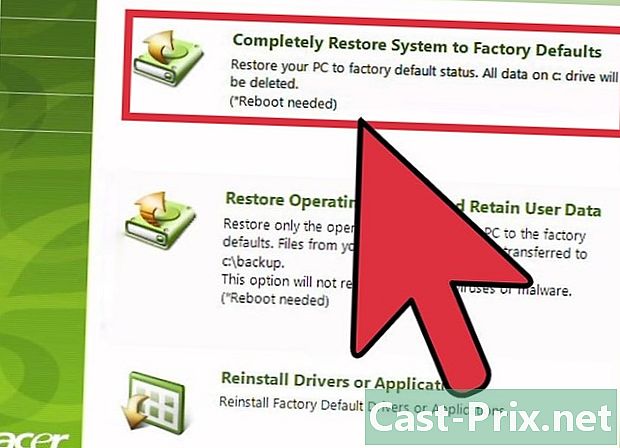
منتخب کریں فیکٹری کی ترتیبات کو بحال کریں. آپ سے اپنی پسند کی تصدیق کے ل several کئی بار کہا جائے گا۔ طریقہ کار آپ کی ہارڈ ڈرائیو پر موجود ہر چیز کو صاف کرتا ہے ، پھر ونڈوز اور ان تمام سافٹ ویئر اور ڈرائیوروں کو دوبارہ انسٹال کرتا ہے جو آپ کے سسٹم پر پہلے سے نصب ہیں۔ بحالی کا ایک اچھا گھنٹہ شمار کریں۔- ایک اور بحالی کا اختیار ہے جس کا لیبل لگا ہوا ہے کسٹم بحالی کون آپ کی فائلوں کو رکھنے کی کوشش کرے گا۔ یہ اتنا اچھا انتخاب نہیں ہے ، کیوں کہ یہ ان فائلوں میں سے ایک ہوسکتی ہے جو حادثے کا سبب بنی۔
-
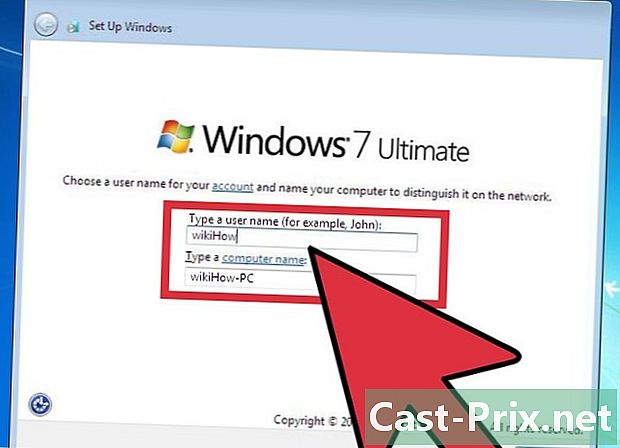
اپنا ذاتی اکاؤنٹ بنائیں۔ بحالی کے بعد ، اب آپ ایسے کمپیوٹر پر ہیں جو خریداری کے وقت اسی ترتیب میں ہوتا ہے۔ آپ اپنا اکاؤنٹ (اور دیگر) بنانے کے قابل ہوسکیں گے ، اور پھر اپنے کمپیوٹر کو اپنے ہاتھ میں تشکیل دیں گے۔
دشواریوں کا سامنا کرنا پڑا
-
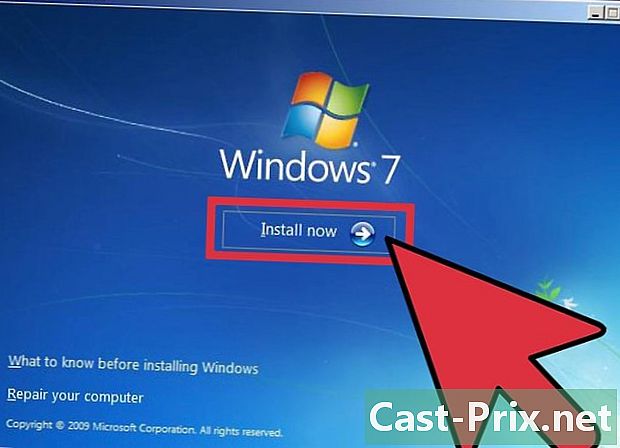
میں اپنے بازیافت مینیجر تک رسائی حاصل نہیں کرسکتا۔ اگر ہارڈ ڈسک کو فارمیٹ یا تبدیل کردیا گیا ہے تو ، آپ پارٹیشن کو بحال نہیں کرسکیں گے۔ ونڈوز کی بازیابی یا انسٹالیشن ڈسک ہارڈ ڈرائیو کو مٹا دے گی اور ونڈوز کو دوبارہ انسٹال کرے گی۔ اس طرح کی ڈسکس کے استعمال کے بارے میں مندرجہ ذیل حصے کو پڑھیں۔ -
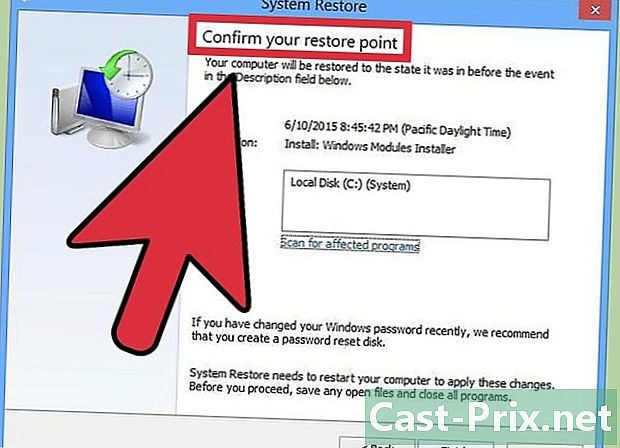
بحالی کا کوئی اثر نہیں ہوا۔ آپ نے ہر چیز کو ٹھیک طرح سے صاف کردیا ہے اور پھر ونڈوز کو فیکٹری سیٹنگ میں صحیح طریقے سے انسٹال کیا ہے ، لیکن آپ کی پریشانی دور نہیں ہوئی ہے۔ بہت زیادہ امکان پر ، آپ کے کمپیوٹر میں ہارڈ ویئر کی دشواری کا سامنا ہے۔- نئی ہارڈ ڈسک یا زیادہ رام نصب کرنے سے مسئلہ حل ہوسکتا ہے۔ اگر اس میں سے کوئی بھی کام نہیں کرتا ہے تو گیٹ وے پر متعلقہ محکمہ سے رابطہ کریں۔
حصہ 3 بحالی یا تنصیب ڈسک کا استعمال کرتے ہوئے
-
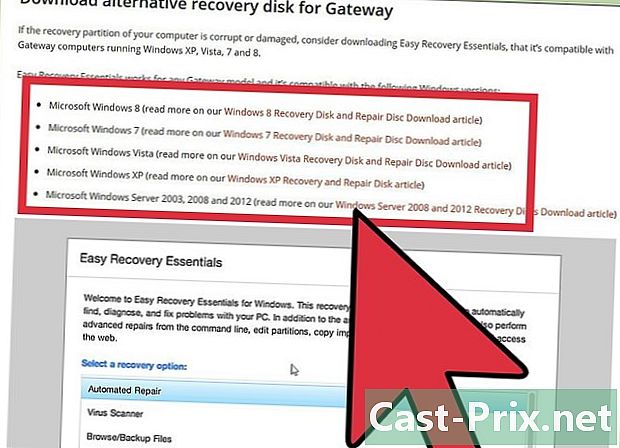
اپنی بحالی کی ڈسک تلاش کریں۔ لیپ ٹاپ کو کام کرنے کیلئے متعدد ڈرائیوروں کی ضرورت ہے۔ بازیابی ڈسک کی مدد سے ، آپ ان کو دوبارہ انسٹال کرسکیں گے۔ اگر بحالی کا مینیجر دستیاب نہیں ہے ، کیونکہ بحالی کی تقسیم ختم ہوگئی ہے تو ، ریکوری ڈسک استعمال کریں۔ گیٹ وے بنانے والے سے براہ راست نئی بازیابی ڈسک منگوائی جاسکتی ہے۔ -
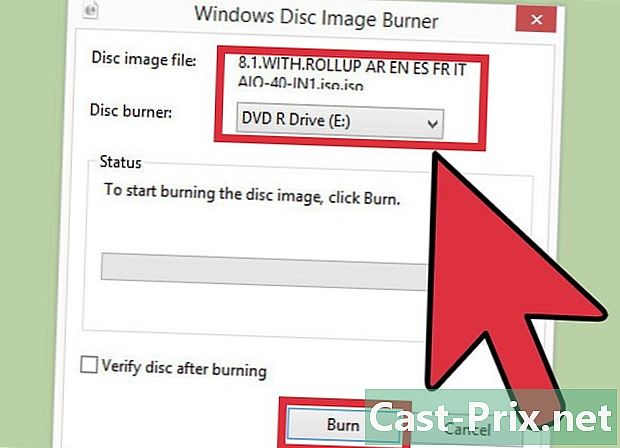
ونڈوز کے ل. انسٹالیشن ڈسک کو بازیافت کریں یا تخلیق کریں۔ اگر آپ کے پاس ریکوری ڈسک نہیں ہے تو آپ کو یہ کرنے کی ضرورت ہے۔ انسٹالیشن ڈسک آپ کو بالکل نیا سسٹم صاف اور دوبارہ انسٹال کرنے کی سہولت فراہم کرتی ہے۔ اس میں صرف ایک احتیاطی تدابیر ہے: جو سسٹم دوبارہ انسٹال ہو گا اسی طرح کا ہونا چاہئے جو انسٹال ہوا ہے۔- ونڈوز 7 میں ، مصنوع کی ایک درست کلید کے ساتھ ، آپ یہاں ایک ڈسک تشکیل دے سکیں گے۔ آپ کو ایک خالی ڈی وی ڈی (یا USB اسٹک) درکار ہے جس کی کم از کم گنجائش 4 جی بی ہے۔
- ونڈوز 8 میں ، مصنوع کی ایک درست کلید کے ساتھ ، آپ یہاں ایک ڈسک تشکیل دے سکیں گے۔ آپ کو ایک خالی ڈی وی ڈی (یا USB اسٹک) درکار ہے جس کی کم از کم گنجائش 4 جی بی ہے۔
-
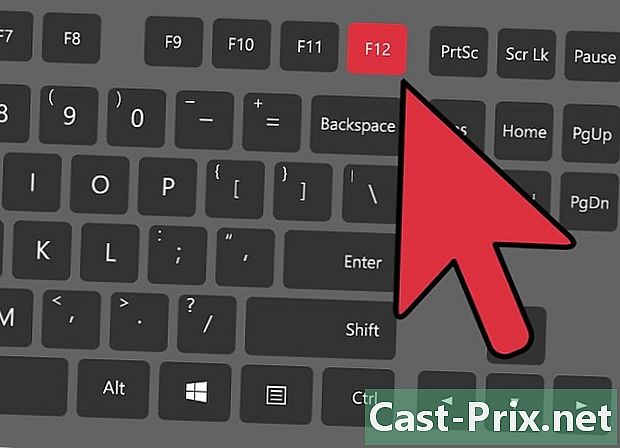
اپنے کمپیوٹر کو دوبارہ شروع کریں۔ بار بار بٹن دبائیں F12. گیٹ وے لیپ ٹاپ کے ساتھ ، یہ ایک بوٹ مینو ہے جو ظاہر ہوتا ہے۔ گیٹ وے یا ایسر کا لوگو ظاہر ہوتے ہی کلید دبائیں۔ -
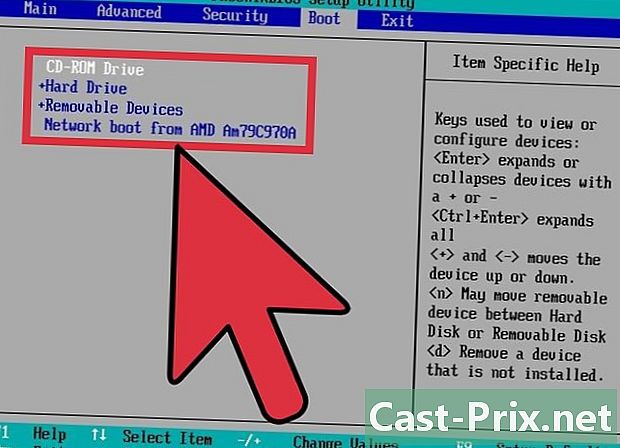
شروعات کا حکم تبدیل کریں۔ وصولی ڈسک پر بوٹ لگانے کے لئے یا کسی ڈسک سے ونڈوز انسٹال کرنے کے ل you ، آپ کو ہارڈ ڈسک سے ایسا کرنے سے پہلے اپنے کمپیوٹر کو ڈسک ڈرائیو پر بوٹ کرنا ہوگا۔ اسٹارٹ لارڈ کو بوٹ مینو سے تبدیل کیا جاسکتا ہے۔- اگر آپ USB فلیش ڈرائیو پر بوٹ کرتے ہیں تو ، اس کلید کو منتخب کریں۔ اسے اس وقت کمپیوٹر سے منسلک ہونا چاہئے۔
-
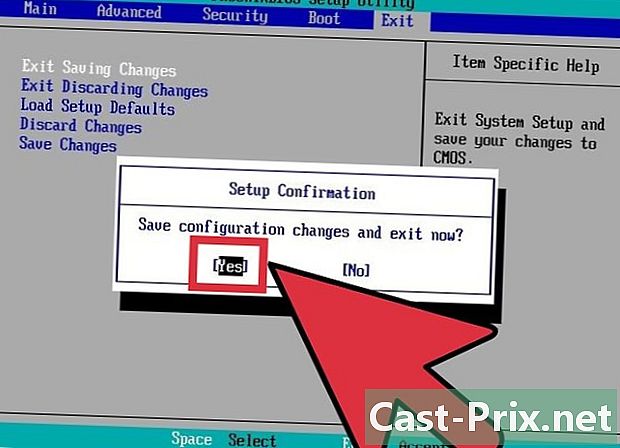
اپنی ترتیبات کو محفوظ کریں۔ پھر اپنے کمپیوٹر کو دوبارہ شروع کریں۔ ونڈوز انسٹالیشن ڈسک (یا USB کی) کمپیوٹر میں (یا آن) ضرور ہونی چاہئے۔ -
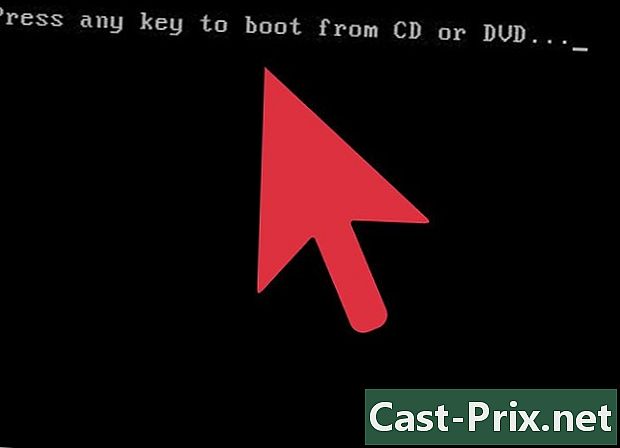
اشارہ کرنے پر ایک کلید دبائیں۔ وہاں ، دو چیزیں ، چاند: یا بحالی مینیجر لانچ کیا گیا ہے (ریکوری ڈسک) یا یہ ونڈوز (سسٹم انسٹالیشن ڈسک) کو تشکیل دینے کا عمل ہے۔- اگر آپ بحالی مینیجر سے گزرتے ہیں تو ، نوٹ بک کی بحالی کے بارے میں پچھلا سیکشن پڑھیں۔
- اگر آپ ونڈوز انسٹالیشن ڈسک استعمال کررہے ہیں تو ، پڑھیں۔
-
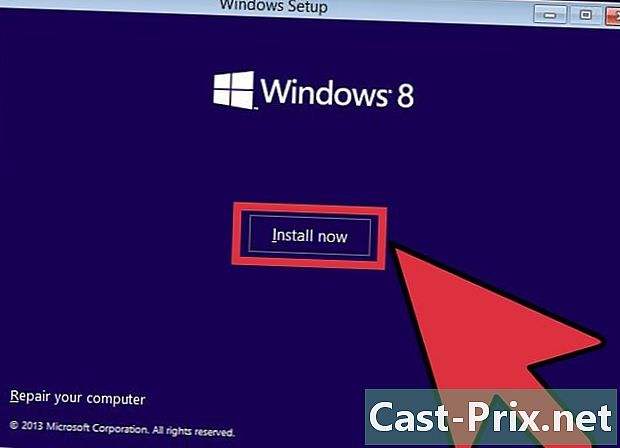
اپنی زبان کی ترجیحات تشکیل دیں۔ اپنی پسند کا انتخاب کریں ونڈوز انسٹال کریں اور ابھی انسٹال کریں. تنصیب کے دوران ، تمام اعداد و شمار مٹائے جاتے ہیں ، ہارڈ ڈسک شروع کی جاتی ہے۔ -
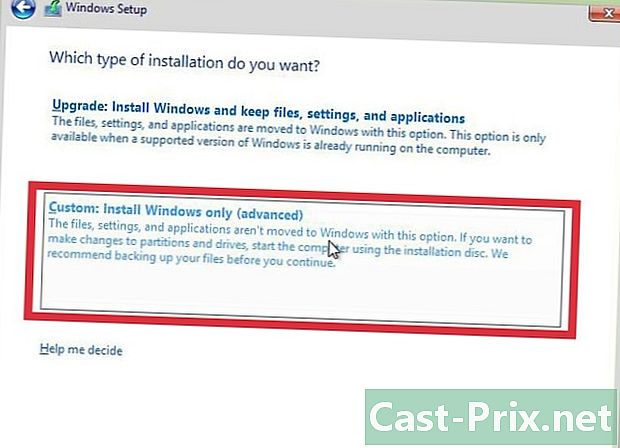
منتخب کریں کسٹم انسٹالیشن (ایڈوانسڈ). آپ کو یقین ہو گا کہ ہر چیز مٹ جائے گی۔ -
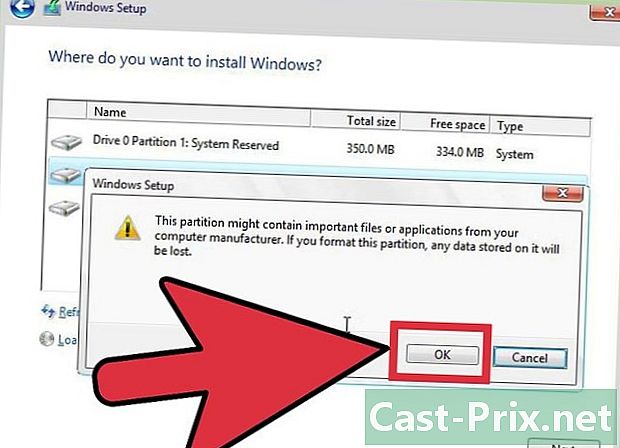
تمام پارٹیشن مٹائیں۔ آپ سے وہ پارٹمنٹ منتخب کرنے کے لئے کہا جائے گا جہاں ونڈوز انسٹال ہوگا۔ تمام پارٹیشنز دکھائے جائیں گے۔ ہر پارٹیشن کو منتخب کریں ، اور پھر کلک کریں کردو. زیرِ بحث پارٹیشن کا تمام ڈیٹا مٹا دیا جائے گا۔ صرف ایک رکھو! -
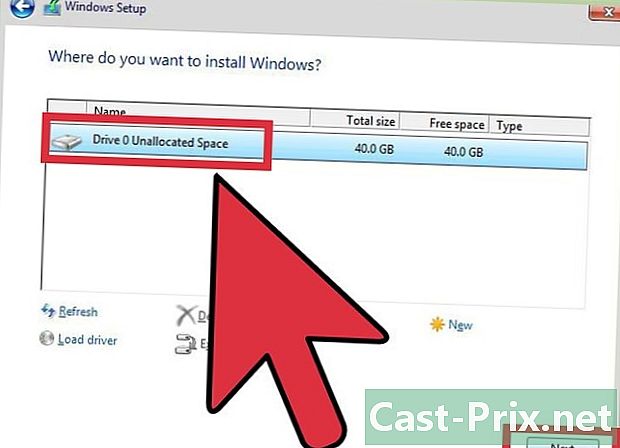
باقی تقسیم کو منتخب کریں۔ یہ ان پر ہے جو انسٹال ہوگا۔ انسٹالر پہلے اسے درست شکل دیں گے ، اور پھر ونڈوز فائلوں کو آہستہ آہستہ انسٹال کریں گے۔ -
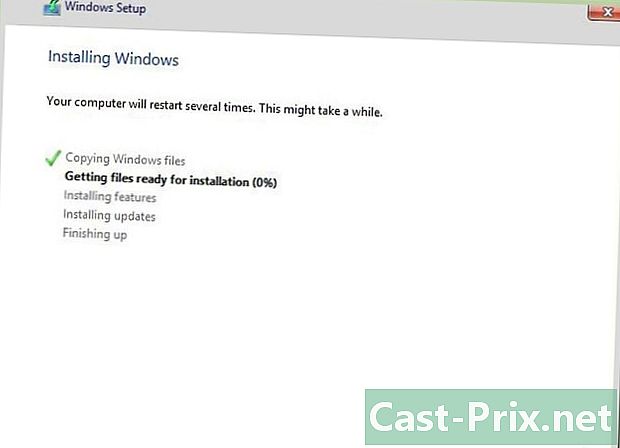
تنصیب کے خاتمے کے لئے خاموشی سے انتظار کریں۔ ونڈوز انسٹالیشن میں تقریبا آدھے گھنٹے لگتے ہیں۔ ایک پیشرفت مینو آپ کو اصل وقت میں انسٹالیشن کی پیش رفت بتاتا ہے۔ -
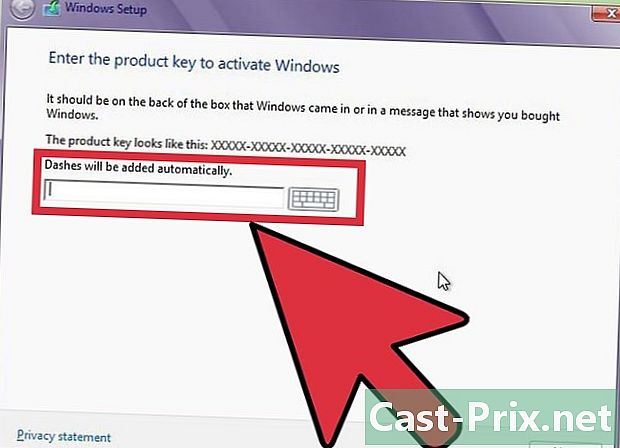
تنصیب کو حتمی شکل دیں۔ اپنی مصنوع کی کلید کو پُر کریں۔ ایک بار جب انسٹالیشن مکمل ہوجائے تو ، اس کی درخواست کی جائے گی۔ یہ چابی ، 25 حروف پر مشتمل ہے ، ایک اسٹیکر پر ہے جو آپ کے لیپ ٹاپ کے پچھلے حصے میں یا آپ کے کمپیوٹر کی دستاویزات میں منسلک ہے۔ اگر آپ کچھ نہیں ڈھونڈ سکتے ہیں تو گیٹ وے سروس سے رابطہ کریں۔ -
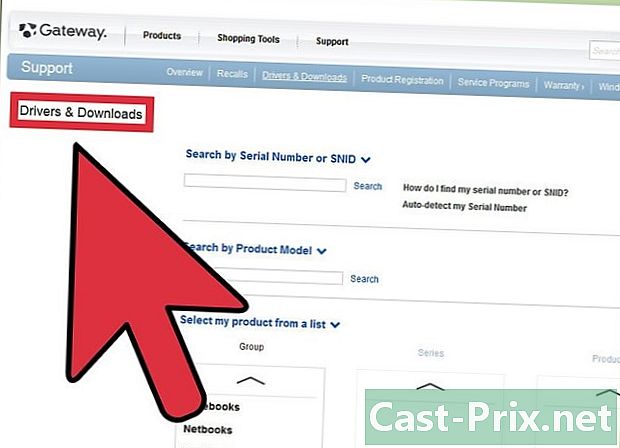
تمام ضروری ڈرائیورز ڈاؤن لوڈ کریں۔ لیپ ٹاپ بہت سارے آلات سے آراستہ ہوسکتے ہیں لہذا آپ کو ان کے کام کرنے کیلئے ڈرائیور (موڈیم ، LAN ...) ہونا ضروری ہے۔ ویب سائٹ پر جائیں support.gateway.com، اس حصے کا کینیڈا کے فرانسیسی ورژن کا انتخاب کریں ڈرائیور اور ڈاؤن لوڈ. فہرست میں سے اپنے کمپیوٹر کا ماڈل منتخب کریں اور آپ دستیاب ڈرائیور دیکھیں گے۔
دشواری کا سامنا کرنا پڑا
-
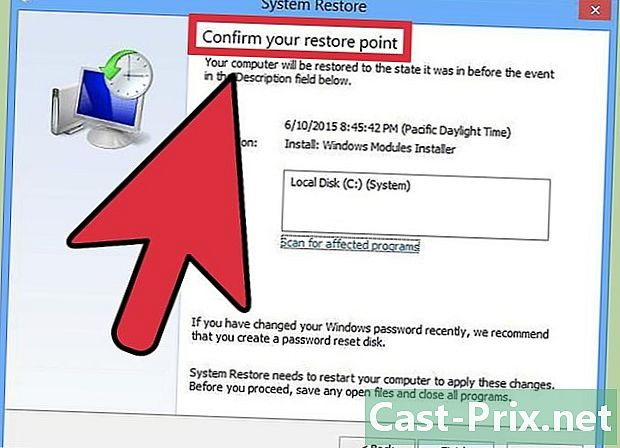
بحالی کا کوئی اثر نہیں ہوا۔ آپ نے ہر چیز کو ٹھیک طرح سے صاف کردیا ہے اور پھر ونڈوز کو فیکٹری آؤٹ پٹ سیٹنگ میں صحیح طریقے سے انسٹال کیا ہے ، لیکن آپ کے مسائل دور نہیں ہوئے ہیں۔ بہت زیادہ امکان پر ، آپ کے کمپیوٹر میں ہارڈ ویئر کی دشواری کا سامنا ہے۔- نئی ہارڈ ڈسک یا زیادہ رام نصب کرنے سے مسئلہ حل ہوسکتا ہے۔ اگر اس میں سے کوئی بھی کام نہیں کرتا ہے تو گیٹ وے پر متعلقہ محکمہ سے رابطہ کریں۔

